Proces van het installeren van KDE
De succesvolle installatie van KDE vereist slechts drie hoofdstappen. Maar u kunt ook de vierde stap toevoegen om de bureaubladomgeving te verkennen, nadat u de KDE-bureaubladomgeving correct hebt geïnstalleerd. De stappen om KDE te installeren zijn;
- Stap #1 KDE installeren
- Stap #2 Configuratie
- Stap #3 Opstarten
- Stap #4 De desktopomgeving verkennen
Vereisten
De vereiste voor het installeren van de KDE-bureaubladomgeving is het gebruik van de sudo-gebruiker. Als je een root-gebruiker hebt in plaats van een sudo-gebruiker, kun je een sudo-gebruiker maken met de volgende opdracht en vervolgens een nieuw wachtwoord instellen met de volgende twee terminalopdrachten.
$ useradd -m$ passwd uw_gebruikersnaam

Gebruik ten slotte de onderstaande opdracht om sudo en de bijbehorende opdrachtregeleditor te krijgen.
$ pacman -S sudo nano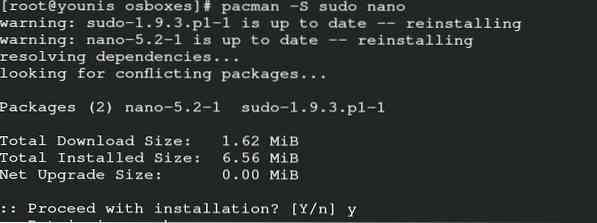
U kunt ook toegang verlenen aan de opdrachtregelgebruiker die u als teksteditor gebruikt.
$ EDITOR=nano-visudo
Voer de volgende opdracht in om met succes op te slaan en af te sluiten:.
# uw-_user-_name ALL=(ALL) ALL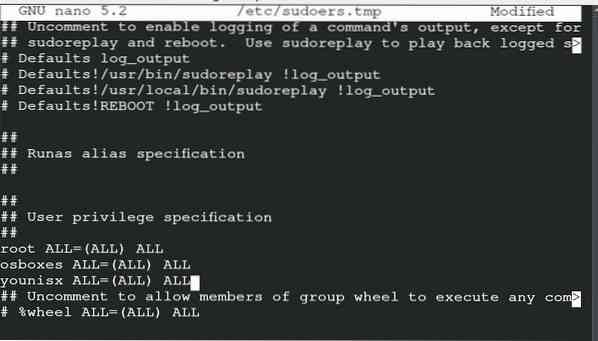
KDE installeren
U kunt KDE installeren via de volgende opdrachten:. Het is belangrijk op te merken dat de opdrachten voor KDE-plasma in strijd kunnen zijn met de opdrachten van KDE4 als beide versies niet compatibel zijn. Ik heb KDE met plasma geïnstalleerd, omdat ik de voorkeur geef aan de KDE-plasmastijl en het geschikt is voor zowel programmeurs als andere gebruikers.
$ sudo pacman -S kde kde-applicaties xorg plasma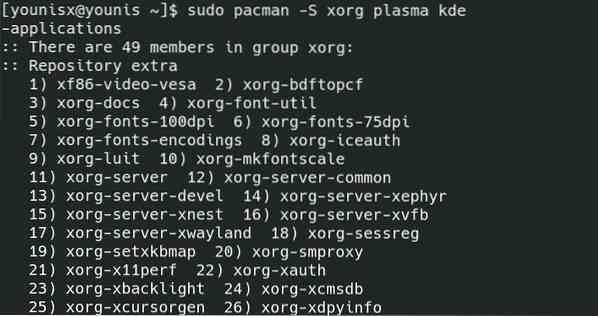
U kunt de eerste categorie installeren met de bovengenoemde opdracht.
Configuratie
Het is de tweede stap waarin u de KDE kunt configureren die u zojuist hebt geïnstalleerd. Omdat we nano hebben ingeschakeld als een opdrachtregelteksteditor, gaan we met nano. U kunt uw respectieve teksteditor in de volgende opdracht plaatsen:.
$ sudo nano ~/.xinitrc
Nu bewerk je de opmerking op het scherm als je de (#) verwijdert en het bestand opslaat.
Opstarten
U kunt doorgaan naar deze stap nadat u het bovenstaande bestand met succes hebt bewerkt en opgeslagen. Voer de volgende opdracht in op de terminal om het opstartscherm van uw KDE-bureaublad te krijgen:.
$ opnieuw opstartenHet scherm dat op uw bureaublad verschijnt, is het standaardscherm van KDE4. U kunt het naar eigen inzicht wijzigen.
Verken Desktop-omgeving
Het is tijd om de desktopomgeving van KDE4 op je Arch Linux te verkennen. U ziet aan de standaardconfiguratie van KDE4, dat is onder de naam Conf. of het kan ook KDE4 zijn. Als u de instelling wilt resetten, hernoem dan het bestand en start de huidige sessie opnieuw. U kunt de achtergrond van uw bureaublad aanpassen door de instellingen te doorlopen. Nu kunt u profiteren van de volgende functies van KDE.

- Thema en widgets wijzigen
- Variante lettertypen installeren
- De toepassingen automatisch starten
- Krijg Baloe
- Verander uiterlijk
Om het thema en de widget van uw bureaubladomgeving te wijzigen, klikt u eerst op de standaardoptie rechtsboven. Voeg de widgets toe die bij uw voorkeur lijken te passen.
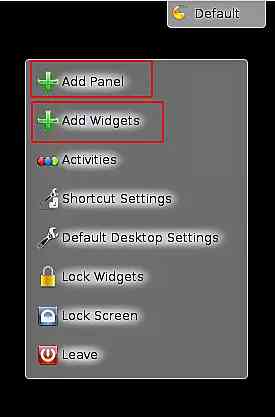
De lettertypen van KDE4 zijn niet erg populair, dus u kunt dit commando invoeren om het te wijzigen.
$ sudo pacman -S ttf-dejavu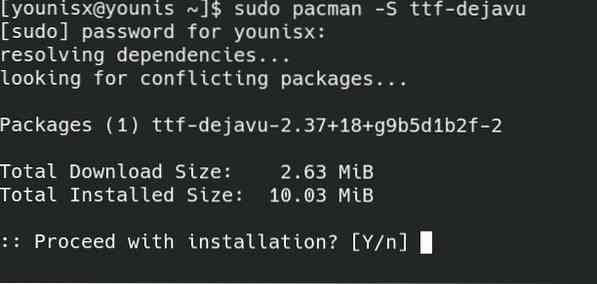
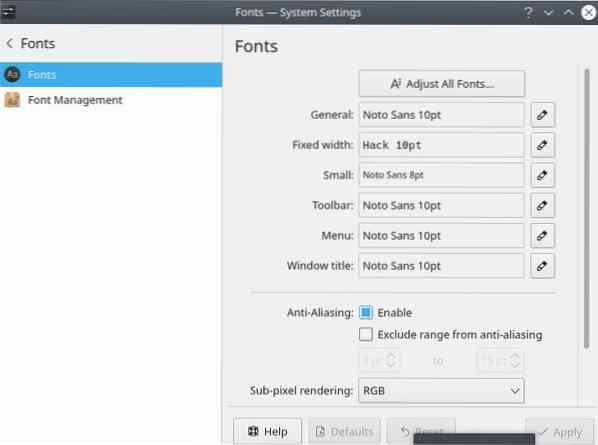
De functies van KDE vereisen handmatige bestandstoevoeging. Als je het geautomatiseerd wilt maken, pas dan dit commando toe.
$ kcmshell4 automatisch startenU moet de opties selecteren die u automatisch opnieuw wilt opstarten in dit venster. Waarschijnlijk is uw Baloo beschikbaar in ~/.kde4/share/config/baloofilerc of ~/.config/baloofilerc deze twee locaties op de server. Baloo heeft beperkte ruimte vanwege de gedecentraliseerde database in Arch Linux. Voer de volgende opdracht in om Baloo in uw desktopomgeving te gebruiken:
$ balooctl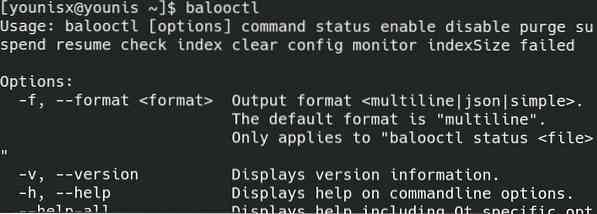
De bovengenoemde opdracht is om de Baloo te starten in de bureaubladomgeving van KDE.
$ balooctl stopU kunt de werking van Baloo met succes stoppen met de hierboven uitgelegde opdracht.
$ balooctl inschakelen

De laatste twee commando's helpen bij het in- en uitschakelen van de Baloo.
Als u het uiterlijk van uw bureaubladomgeving wilt wijzigen, volgt u deze eenvoudige stappen:.
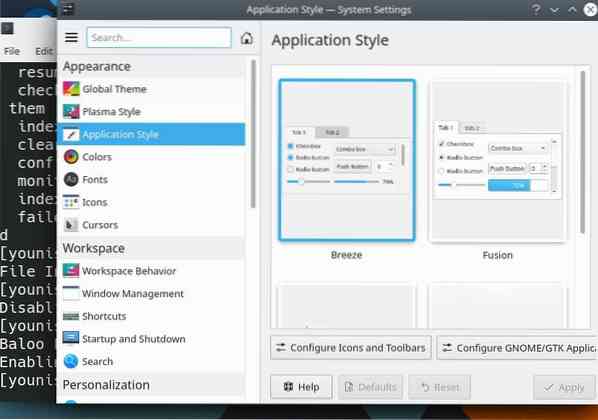
Als u het thema wilt wijzigen, gaat u naar instellingen en selecteert u het uiterlijk van de werkruimte. Selecteer de categorie van het thema in het venster en verander je scherm. Om het uiterlijk van applicaties te wijzigen, gaat u nu naar instellingen. Je kunt daar de kleur, het pictogram, de stijl en de emoticons aanpassen.
Conclusie
KDE is een passende keuze voor uw bureaubladomgeving. Programmeurs die zich niet op hun gemak voelen bij het gebruik van GNOME en andere bureaubladomgevingen, kunnen kiezen voor KDE. Het is een passende keuze voor uw besturingssysteem van Arch Linux, omdat de operationele snelheid behendig is. KDE4 en KDE5 zijn specifiek prime onder programmeurs. Daarom behandelt deze handleiding de installatie van KDE4 op Arch Linux. Deze gids bevat alle informatie over de KDE4-desktopomgeving.
 Phenquestions
Phenquestions


